

作者: Vernon Roderick, 最新更新: 2021年7月7日
微软Outlook 是最流行的电子邮件程序之一,尤其是在企业中用于发送和接收电子邮件、管理联系人和日历约会。 有没有办法 如何在没有 Outlook 的情况下打开 Outlook 数据文件 安装?
有时您想将 Outlook 数据文件发送给设备上未安装任何 Microsoft Outlook 的人,或者您想备份它并在另一台 PC 上访问它。 在本教程指南中,我们将解决如何在没有 Outlook 应用程序的情况下打开 Outlook 数据文件的不同方法。
顺便说一句,如果您不小心删除了电子邮件 Outlook,我们该怎么办? 从 Outlook 中恢复已删除的电子邮件 并知道什么 Outlook电子邮件恢复软件可免费下载? 点击上面的链接告诉你答案。
第 1 部分。什么是 Outlook 数据文件第 2 部分。 如何通过导出为其他格式在没有 Outlook 应用程序的情况下打开 Outlook 数据文件第 3 部分。如何使用 G Suite 迁移工具在没有 Outlook 应用程序的情况下打开 Outlook 数据文件第 4 部分。 无需安装 Outlook 应用即可打开 Outlook 数据文件的免费工具第5部分。摘要
Outlook 数据文件包含来自 MS Outlook 的电子邮件、联系人、日历和其他详细信息。 它被称为 PST 文件,保存在您的计算机驱动器上。 当您想要备份或导出 Outlook 项目时,也会使用 Outlook 数据文件。
PST 文件通常保存在此路径中,Documents\Outlook Files\ 或 C:\Users\
本节提供有关如何通过将电子邮件导出为其他格式,在没有 Outlook 应用程序的情况下打开 Outlook 数据文件的分步说明。 您可以在 MS Outlook 应用程序中将 Outlook 数据文件 (*.pst) 导出为纯文本文件 (*.txt)。 您可以选择一封或多封电子邮件以另一种文件格式保存。
步骤01:启动 微软Outlook 应用程序。
步骤 02:选择要保存为文本格式的电子邮件。
步骤03:进入 文件 菜单。
步骤04:点击 另存为 从名单。
步骤05:选择要保存文件的目标位置并输入文件名。
步骤06:选择 纯文本 (.txt) 在另存为类型框中。
步骤07:点击 优惠.
步骤 08:导航到目标位置并将电子邮件作为文本文件打开以进行检查。
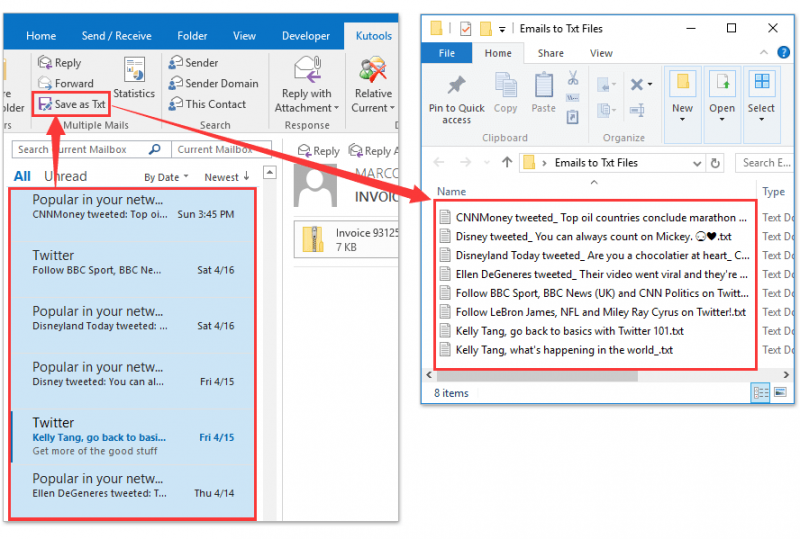
您还可以在 MS Outlook 应用程序中将 Outlook 数据文件 (*.pst) 导出为 HTML 文件(*.htm、*.html)。 HTML 代表用于在 Web 浏览器中显示的超文本标记语言。
步骤01:打开 微软Outlook 应用程序。
步骤 02:选择要以 HTML 格式保存的电子邮件。
步骤03:点击 文件 标签。
步骤04:点击 另存为 从菜单列表中。
步骤05:选择要保存文件的位置并输入文件名。
步骤06:选择 HTML (*.htm, *.html) 作为文件类型。
步骤07:点击 优惠.
步骤 08:导航到目标位置并将电子邮件作为 HTML 文件打开。
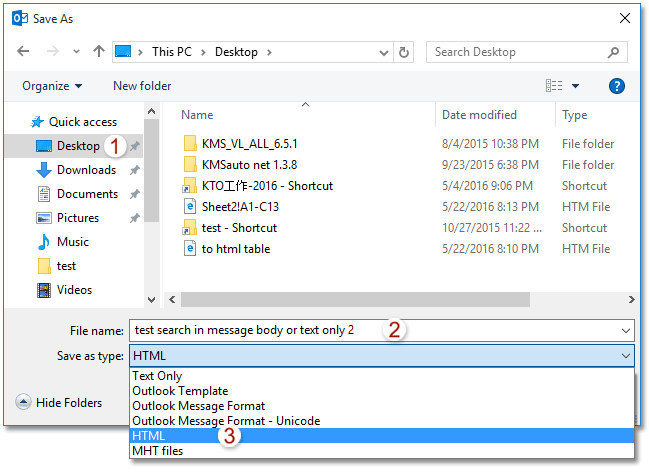
另一种方法是在 MS Outlook 应用程序中将 Outlook 数据文件 (*.pst) 导出为 Outlook 邮件格式 (*.msg)。
步骤01:启动 微软Outlook 应用程序。
步骤 02:选择要保存为 MSG 格式的电子邮件。
步骤03:点击 文件 标签。
步骤04:点击 另存为 从下拉选项中。
步骤05:选择要保存文件的路径位置并输入文件名。
步骤06:选择 Outlook 邮件格式 (*.msg) 作为另存为文件类型。
步骤07:点击 优惠.
步骤 08:导航到目标位置并将电子邮件作为 MSG 文件打开。
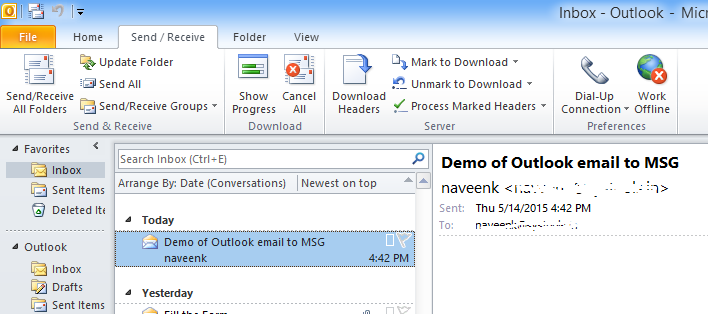
本节介绍如何通过将 Outlook 数据 (PST) 文件导入 Gmail 来打开没有 Outlook 应用程序的 Outlook 数据文件的方法。 使用 套房摹 Microsoft Outlook (GSMMO) 迁移 或以前称为 Google Apps Migration for Microsoft Outlook (GAMMO) 工具,用于将 Outlook 数据文件导入 Gmail。 从 Google 站点下载该工具并将其安装在您的 PC 上,该工具可在任何操作系统中运行。 按照工具中的必要步骤将 Outlook 数据文件 (PST) 导入 Gmail。
本节介绍如何在没有 Outlook 的情况下打开 Outlook 数据文件的各种免费工具。
这是一个免费的 PST 查看器工具,即使没有 MS Outlook 应用程序,您也可以使用它来打开 Outlook PST 数据文件。 它支持打开大型 PST 文件(最大 30 GB)以及查看来自所有 Outlook 版本的多个 PST 文件。
优点:Bitrecover PST 查看器 100% 免费,还可以查看损坏的 PST 文件。 您可以在 Windows 和 Mac OS 中下载并运行便携式工具——无需安装。
缺点:该工具没有将 PST 文件导出为其他格式和搜索文件的功能。
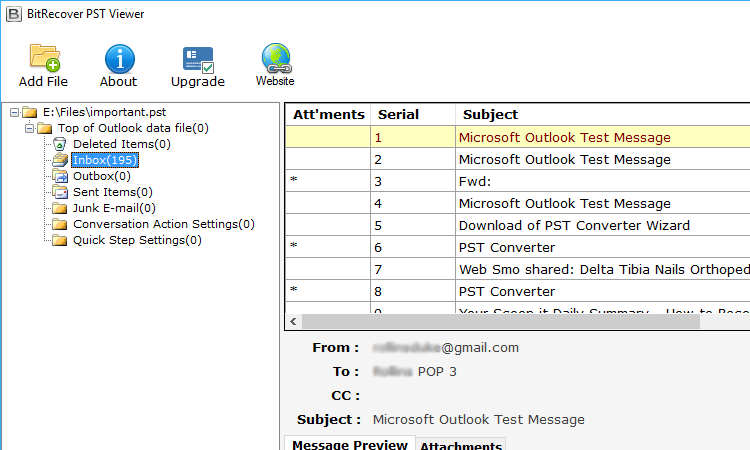
此 PST 查看器提供免费版本供您下载。 它有一个简单的界面,可以让您在将 PST 文件导出为 HTML 文件格式之前预览它们。
优点:SysInfo PST 查看器有 3 种扫描模式,并支持损坏的 PST 文件。 它会自动检测并显示 PST 文件信息。
缺点:要使用该工具的高级功能,您需要购买 49 美元起的许可证。 Sysinfo PST 查看器的免费版本无法导出为其他格式,例如 MSG、EML 等。
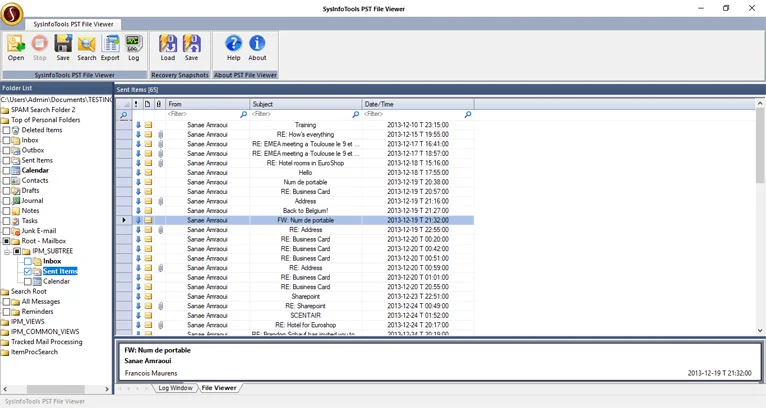
此工具可让您查看 PST 文件,包括非常大的文件。 它支持所有 Outlook 版本,并且适用于 Windows 和 Mac OS。
优点:Kernel Outlook PST Viewer 是一款免费试用软件,没有文件大小限制。 它允许您预览电子邮件、联系人和其他 Outlook 数据并应用过滤器以方便搜索。
缺点:与其他 PST 查看器工具相比,该工具执行速度较慢。 对于导出为其他格式等高级功能,您需要购买 49 美元起的许可证。
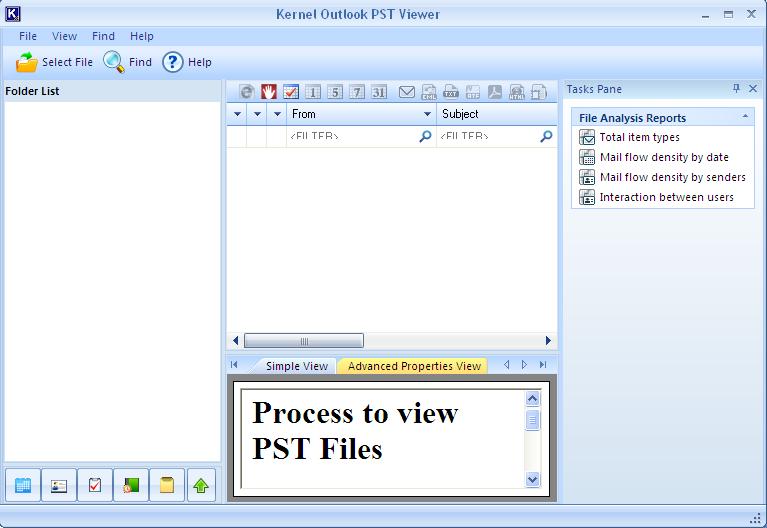
人们也读如何恢复已删除的电子邮件 Gmail如何恢复 Hotmail 电子邮件
当我们想要向设备上未安装 Outlook 应用程序的其他收件人发送电子邮件附件时,我们可以通过三种方式查看 Outlook 数据文件。 第一个是使用 MS Outlook 应用程序将电子邮件文件导出为其他格式,第二个是使用 G Suite 迁移工具,第三个选项是使用免费的 PST 查看器工具打开和访问 Outlook 数据文件,即使没有安装了 Outlook。 所有这些都在本教程指南中讨论 如何在没有 Outlook 的情况下打开 Outlook 数据文件 应用程序。
发表评论
评论
热门文章
/
有趣乏味
/
简单困难
谢谢! 这是您的选择:
Excellent
评分: 4.8 / 5 (基于 64 评级)